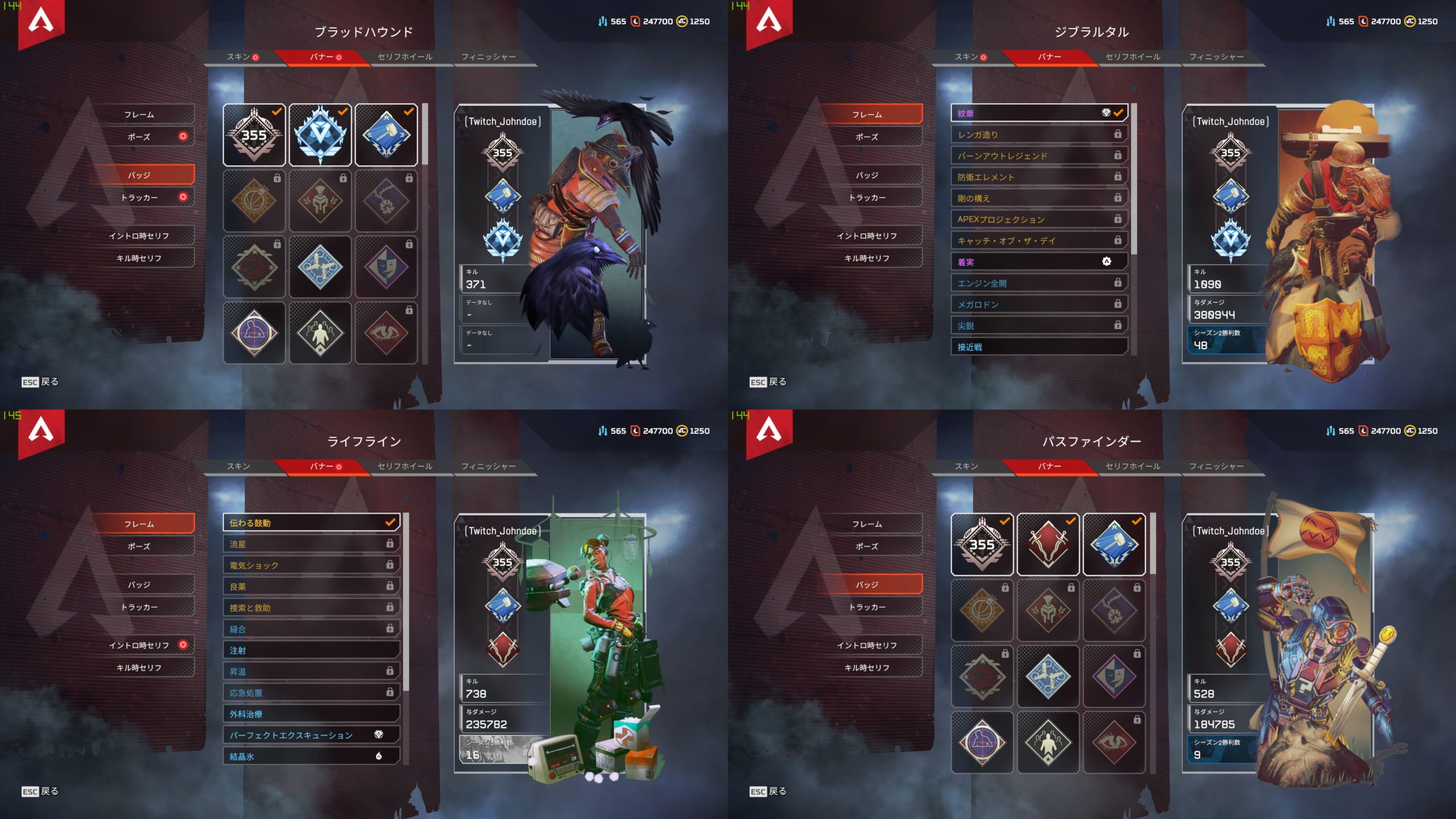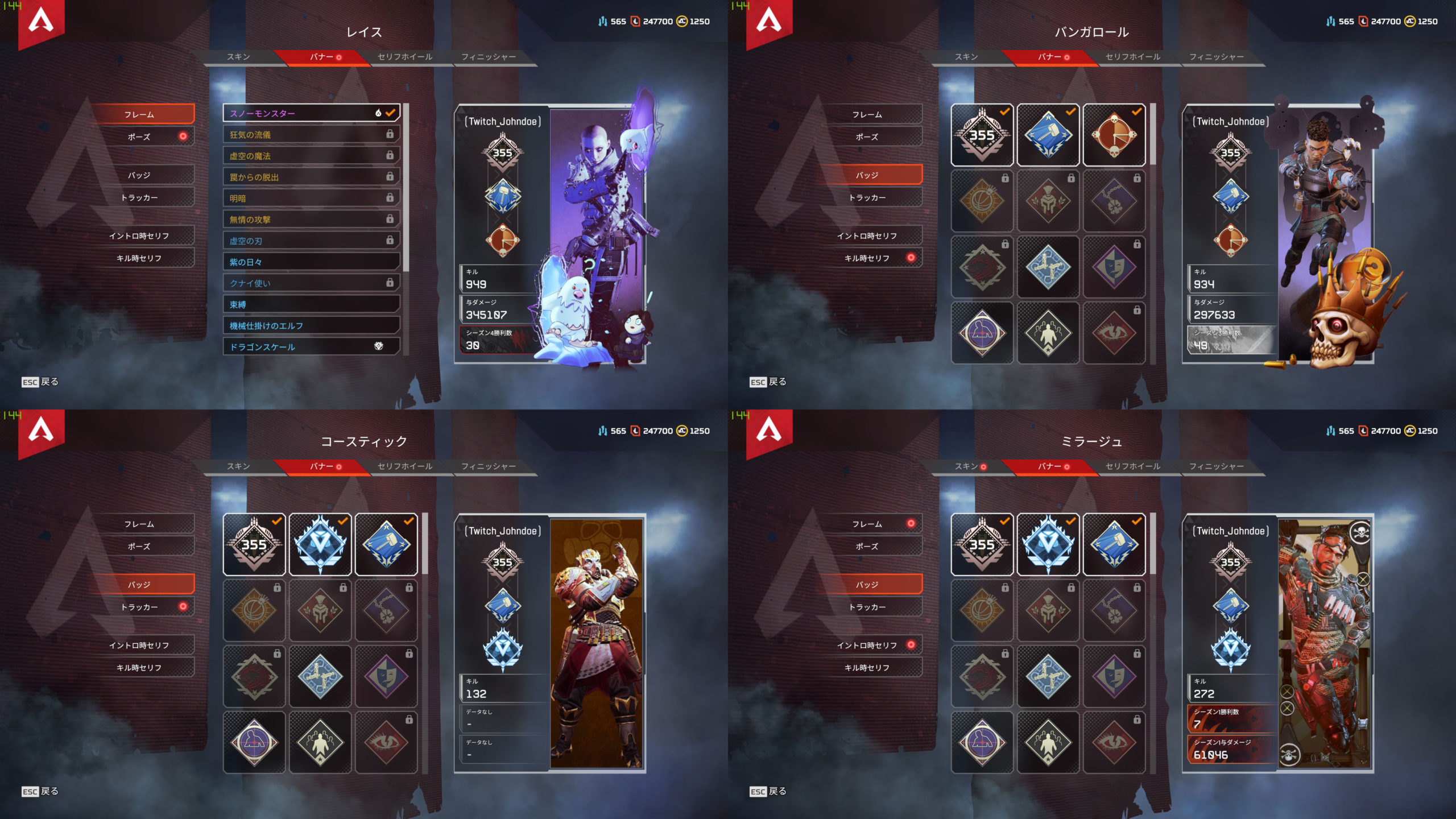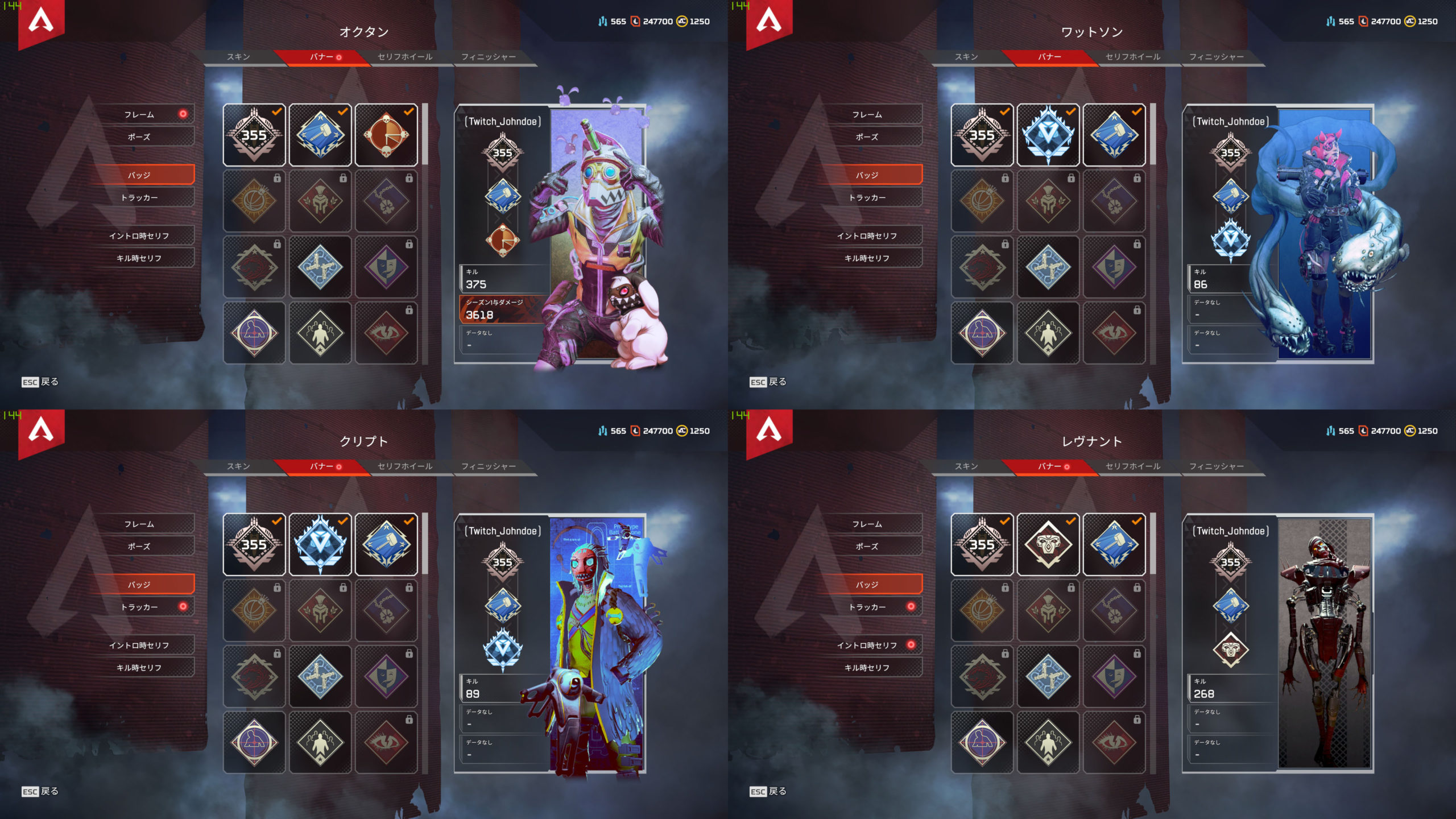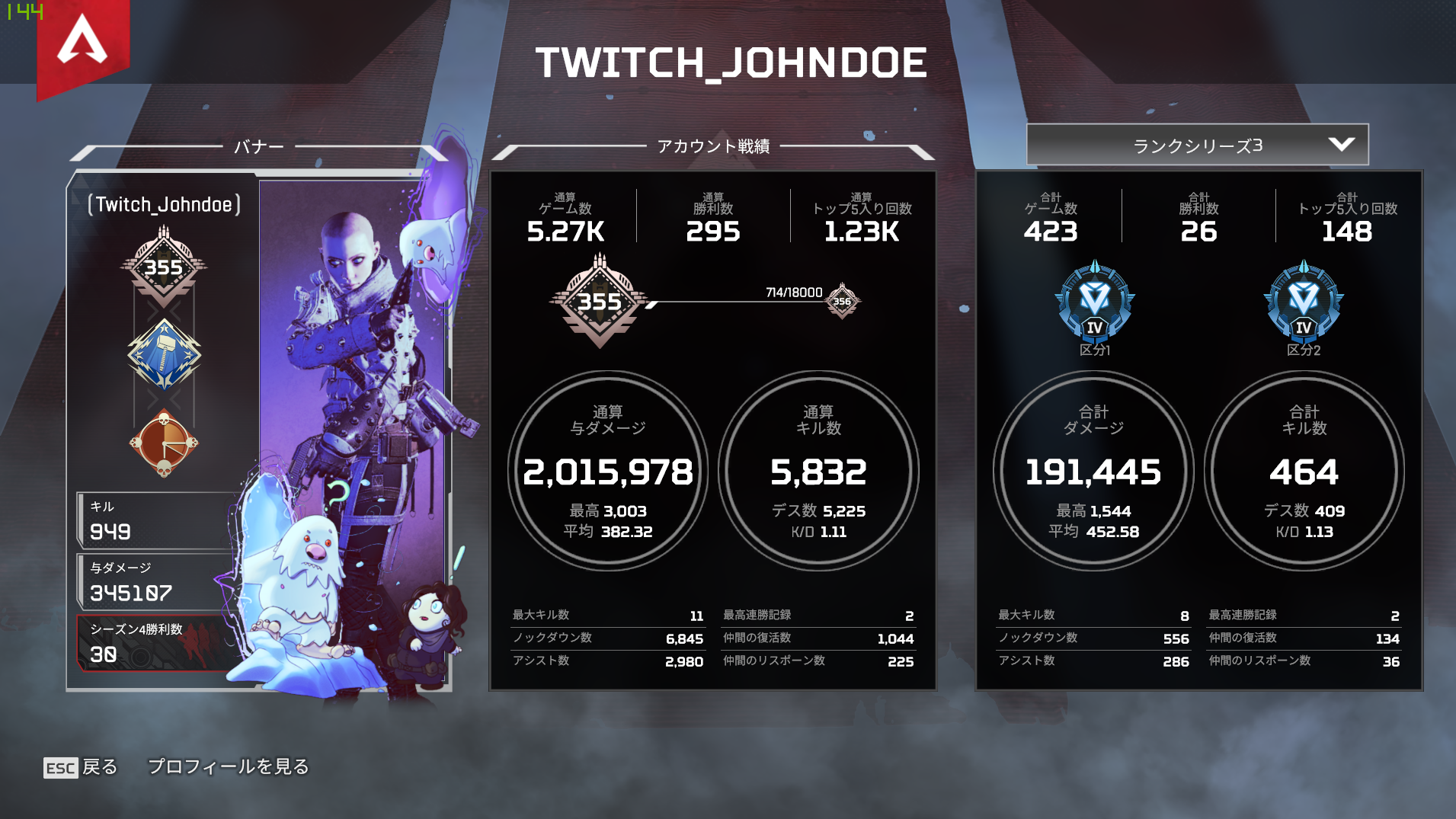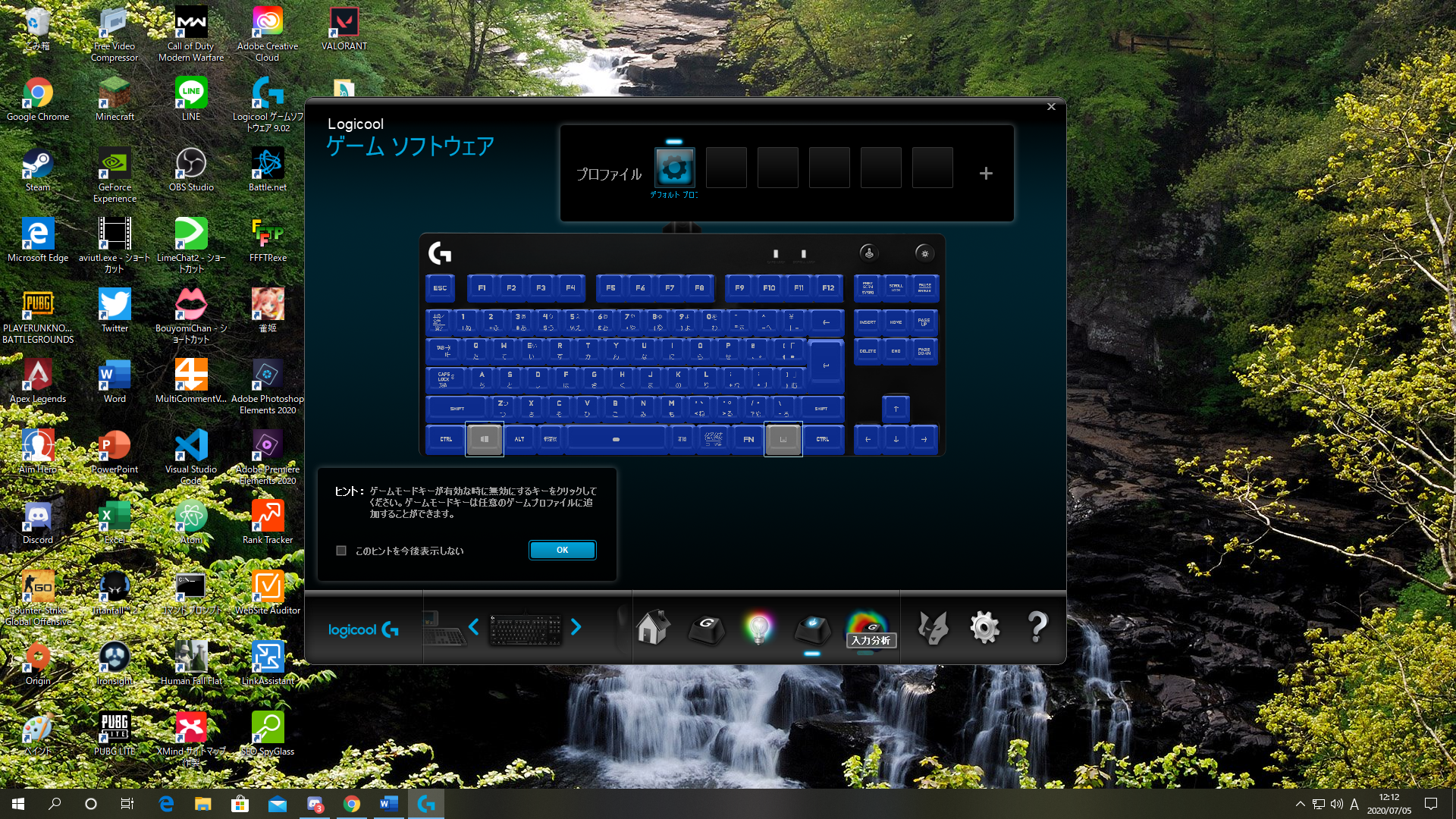【G PRO X キーボード レビュー】この記事を読めば全て分かる

ロジクールG pro x キーボードはどういう商品なのか知りたい方「現在、ロジクールG pro x キーボードを購入しようと悩んでいるんだけど、この商品が本当に良いものなのか分からなくて困っている…ロジクールG pro x キーボードのメリット/デメリットに加えて、どういう人におすすめか知れたらな~あと、ロジクールG pro x キーボードのレビュー記事について知りたいな~」
こういった疑問に答えます。
本記事の内容
- ロジクールG pro x キーボード レビュー|ロジクールG pro x キーボードのメリット、デメリットの説明+どういう人にオススメ?
- ロジクールG pro x キーボード レビュー|ロジクールG pro x キーボードの実際に使った使用者のレビュー
この記事を書いている僕は
- FPS歴1年と5か月
- Apexのプレイ時間1040時間(記事書いた時点)
- Apexでの戦績:全キャラハンマー取得(1キャラ3000ハンマー、4キャラ2500ハンマー、8キャラ2000ハンマー)
- ランクシリーズ3両スプリット:ダイヤ達成(最高:上位2.0%に到達)
とFPSの経験があり、ロジクールG pro x キーボードもちゃんと使っているのでFPSの経験からこのキーボードを使った方がいいのかをかなり正確に伝えられると思います。
というわけで今回は「【G PRO X キーボード レビュー】この記事を読めば全て分かる」について解説していきます。
今、普通のキーボードや安いゲーミングキーボードを使っているけどロジクールG pro x キーボードに興味があり、どういったメリットやデメリットがあるか気になる方、ロジクールG pro x キーボードはどのような人におススメなのか知りたい方、ロジクールG pro x キーボードの実際に使った使用者のレビューを知りたい方はぜひ記事をご覧ください。
スポンサードサーチ
ロジクール G pro x キーボード レビュー|ロジクール G pro x キーボードのメリット、デメリットの説明+どういう人にオススメ?

ここでは、ロジクール G pro x キーボードのメリット、デメリットの説明します。その上で、どういう人にオススメ?
ので、下記の3つについて解説していきます。
- ロジクール G pro x キーボードのメリット
- ロジクール G pro x キーボードのデメリット
- ロジクール G pro x キーボードはどういう人にオススメ?
上記の通り
では、解説していきます。
ロジクール G pro x キーボードのメリット
ロジクール G pro x キーボードのメリットは下記の5つとなります
- キースイッチ(軸)の変更ができる
- テンキーレスなので机の幅を取らないのでマウス操作がしやすい
- 滑り止めが裏に5個もついているのでFPSをプレイ中キーボードが動かない
- 「ゲームモード」によりFPSをプレイ中裏画面に行くことがない
- ロジクール ゲーミング ソフトウェアでカスタマイズができる
では、それぞれのメリットについて説明していきます
キースイッチ(軸)の変更ができる
まず、キースイッチ(軸)とは何?となりますよね
ので、語句を簡単に説明します。
この語句について分かる人はココを飛ばしても大丈夫です。
キースイッチ(軸)とは:簡単に言いますとそれぞれのキーボードのクリック感やタイピング音を分けたもののことを言います。中でもよく知られている代表的な軸が、青軸、赤軸、茶軸、の3つです。
これだけでは分かりにくいと思うので実例を挙げて説明していきます。
青軸
キーボードのクリック感:3種類の中で最もクリック感を感じられる。
タイピング音:キーボードをクリックするときのカタカタ音が最もある。押している感じが最もあるので入力している感じが欲しい人向け
赤軸
キーボードのクリック感:軽いクリックで入力ができる。
タイピング音:キーボードをクリックするときのカタカタ音があまりない。タイピング音があまりないので、配信者などキーボードのタイピング音が入りたくない人向け
茶軸
キーボードのクリック感:青軸と赤軸のちょうど中間をいくクリック感。
タイピング音:キーボードをクリックするときのカタカタ音が多少ある。適度なクリック感とキーの重みがある。ゲーミングキーボードの中でスタンダードなので、ゲーミングキーボードを初めて買うという人向け
と上記のようにキーボードの下の所に入っているスイッチみたいなもののことをキースイッチ(軸)と言います。
このキースイッチ(軸)は基本変えることが出来ません。
しかし、ロジクールG pro x キーボードは、このキースイッチ(軸)を変えることができます。ので、赤軸、茶軸を試したいなと思ったら普通は新しいゲーミングキーボードを買わなくていけないのですが、ロジクールG pro x キーボードはロジクールG pro x キーボード専用のキースイッチ(軸)だけを買えば、キースイッチ(軸)を変更できるので色々なキースイッチ(軸)を試したい人にはおススメできる商品となっています。
テンキーレスなので机の幅を取らないのでマウス操作がしやすい
ロジクールG pro x キーボードはテンキーレスです。
ので、テンキー有りのゲーミングキーボードと比べると机の上の幅をあまり取ることがありません。そのことによって、マウスの使える幅が大きくなるのでマウスの感度が低いローセンシのFPSプレイヤーにとってはとても良いキーボードとなっています。
クリックすると画像が拡大されます
上記の画像のように、テンキー無しとテンキー有りのゲーミングキーボードを比べてみると一目瞭然ですね。テンキー有りがとても横に幅を取っているのが分かると思います。
僕はFPSをプレイ中に何回かこのテンキーにマウスが当たってしまい、敵に負けてしまうということも多々ありました。ので、ゲーミングキーボードを買う際はテンキーレスをおススメします。
FPSをプレイ中キーボードが動かない
ロジクールG pro x キーボードは滑り止めが裏に5個も付いています。そのため、激しいキーボード操作をしても動くことがありません。
クリックすると画像が拡大されます
上記の画像のように、ロジクールG pro x キーボードはキーボード裏に滑り止めが5つ付いています。FPSなどの激しいキーボード操作をしているとキーボードが動くときがあります。そうすると、FPSをプレイ中に段々キーボードが斜めになっていき、キーボード操作がしにくくなります。他のゲーミングキーボードにも滑り止めが付いていることが多いですが、その中でもロジクールG pro x キーボードは特に滑りにくいので激しいキーボード操作をする人はおススメできる商品となっています。
「ゲームモード」によりFPSをプレイ中裏画面に行くことがない
まず、「ゲームモード」とは何?となりますよね
ので、語句を簡単に説明します。
この語句について分かる人はココを飛ばしても大丈夫です。
ゲームモードとは:「ゲームモード」というキーボードの上にあるゲームモード切替ボタンを押すことで「ゲームモード」に切り替わります。この「ゲームモード」とは特定のキーを反応させなくする機能です。FPSプレイ中に「Windowsキー」や「Caps Lockキー」を押してFPS画面から裏画面に行くことを阻止することができます
これはロジクールのゲーミングキーボード全般に言えることですね。ゲームモードがあることで不意に「Windowsキー」や「Caps Lockキー」を押しても裏画面に行かないのはFPSプレイヤーとしてめちゃくちゃ助かる機能だと思います。
僕は戦闘中に「Windowsキー」を間違えて押すことが多いのでそれで裏画面に行って戻ってきた時には死んでいるということもあるのでとても助かっています。
クリックすると画像が拡大されます
上記の画像のロボットを動かすようなコントローラーっぽいボタンを押すと「ゲームモード」に切り替わり裏画面に行くことを阻止出来るようになります
ロジクール ゲーミング ソフトウェアでカスタマイズができる
これもロジクールのゲーミングキーボード全般に言えることですね。ロジクールG pro x キーボードはロジクール ゲーミング ソフトウェアをインストールすることでロジクールG pro x キーボードをカスタマイズすることができます。
具体的にどのようなカスタマイズができるかは下記の通りとなります
- キー割り当ての設定
- 光りかたの設定
- ゲームモードの設定
画像があった方が分かりやすいと思うのでそれぞれの設定についての画像を用意しました
参考までにどうぞ。
キー割り当ての設定
光りかたの設定
ゲームモードの設定
このようにキー割り当ての設定、光りかたの設定、ゲームモードの設定の各設定をロジクール ゲーミング ソフトウェアをインストールすることでロジクールG pro x キーボードをカスタマイズすることができるので色々設定にこだわりがある人にはおススメです
ロジクールG pro x キーボードのデメリット
ロジクール G pro x キーボードのデメリットは下記の2つとなります
- キースイッチ(軸)が交換できるが別で購入する必要がある
- 初期キースイッチ(軸)がGX Blueクリッキー(青軸)なのでうるさい
では、それぞれのデメリットについて説明していきます
キースイッチ(軸)は交換できるが別で購入する必要がある
ロジクールG pro x キーボードのメリットで話し通り、ロジクールG pro x キーボードはキースイッチ(軸)を交換が出来ます。しかし、キースイッチ(軸)を変える場合、別途で購入しなければいけません。
しかも、キースイッチ(軸)1種類に対して約7000円ほどかかります。結構高額ですよね。ロジクールG pro x キーボードの初期キースイッチ(軸)は、GX Blueクリッキー(青軸)なので赤軸、茶軸がイイという方には別途で購入する必要があります。
色々なキースイッチ(軸)を試したい人にはロジクールG pro x キーボードはおススメできますが、このキースイッチ(軸)がイイというのが決まっている方にはあまりおススメできない商品となっています。
上記のリンクから商品ページに飛んでもらえれば分かると思いますがキースイッチ(軸)1種類に対して約7000円ほどかかってますね。キースイッチ(軸)を変えることが出来るのは魅力的ですが、もう、自分の好みのキースイッチ(軸)が決まっているならそちらで済ますのも金銭的にいいかもしれませんね。
初期キースイッチ(軸)がGX Blueクリッキー(青軸)なのでうるさい
ロジクールG pro x キーボードの初期キースイッチ(軸)はGX Blueクリッキー(青軸)です。GX Blueクリッキー(青軸)は特徴として、クリック感あるのと、キーボードをクリックするときのカタカタ音が最もあるのが特徴としてあります。
このカタカタ音は結構人によって好みが別れます。うるさいという方もいれば気にならないという方もいます。僕はあまり気にならないのですが、僕の友達は結構気になるようで、ある一定数の人にはデメリットになるのかなと思いデメリットにしました。
ロジクール G pro x キーボードはどういう人にオススメ?
ロジクール G pro x キーボードはどういう人にオススメか?は下記のような方におススメです
- 色々なキースイッチ(軸)を試したい人
- キースイッチ(軸)の好みがあまり決まってない人
これらの方におススメのキーボードとなっています
理由としては下記のようなことが挙げられます
ロジクールG pro x キーボードはキースイッチ(軸)を交換することができます。そこがロジクールG pro x キーボードの一番の強みであると僕は考えています。キースイッチ(軸)を交換できるということは、色々なキースイッチ(軸)を試すことが出来るということです。
なので、色々なキースイッチ(軸)を試したい人やキースイッチ(軸)の好みがあまり決まってない人には色々なキースイッチ(軸)を試して自分好みのゲーミングキーボードを決める為の一歩を踏み出せるとなっているので色々なキースイッチ(軸)を試したい人やキースイッチ(軸)の好みがあまり決まってない人にはおススメのゲーミングキーボードとなっています。
- Logicool G PRO X ゲーミングキーボード:拡張性が最も高いキーボード
- Logicool G GX リニア スイッチ:赤軸に変更したい方はこちらも一緒に
- Logicool G GX タクタイル スイッチ:茶軸に変更したい方はこちらも一緒に
ロジクール G pro x キーボード レビュー|ロジクール G pro x キーボードの実際に使った使用者のレビュー

ここでは、ロジクール G pro x キーボードの実際に使った使用者のレビューについて3つに別けてレビューしていきます
下記のような内容となります
- テンキーレスなのでマウス操作がしやすい
- 滑り止めのラバーフィートがちゃんと効いてFPSをプレイ中にキーボードが動かない
- コンパクトで普段使いもいい
上記の通り
では、レビューしていきます。
テンキーレスなのでマウス操作がしやすい
ロジクールG pro x キーボードはテンキーレスのゲーミングキーボードです。ロジクールG pro x キーボードを実際に使ってみて、テンキーが無いので机の幅をキーボードで取らずに済みます。なので、マウスを動かせる範囲がおおきくなりエイムがしやすくなりました。これは、ロジクールG pro x キーボードに限ったことではないですが、FPSプレイヤーなら、キーボード選びの際にテンキーレスをおススメします。
滑り止めのラバーフィートがちゃんと効いてFPSをプレイ中にキーボードが動かない
ロジクールG pro x キーボードはキーボード裏に滑り止めのラバーフィートが5つ設置されています。僕は前まで他のロジクール製品のキーボードを使っていました。そちらの製品にも滑り止めのラバーフィートが付いていましたが結構滑りました。FPSをプレイ中にキーボードが傾いてくると僕自身的には、手がそれに合わせて傾かせないといけなくなって体の体勢が悪くなるのでちゃんと滑り止めが利くこのロジクールG pro x キーボードは僕にとっていいキーボードだなと感じました。
コンパクトで普段使いもいい
僕はロジクールG pro x キーボードをゲーム用にも使え、普段用にも使えるとてもいいキーボードだと感じています。普段は下記の画像のようにディスプレイの中心に置きブログを書いたりしています。
クリックすると画像が拡大されます
ゲーム中は下記の画像のようにできるだけ左側にキーボードをずらして置きマウス操作がしやすいようにしています。
クリックすると画像が拡大されます
ロジクール G pro x キーボードはテンキーレスで幅を取りにくいので普段用に使っていても、ゲーム用に使っていてもコンパクトに収まるのでとても使いやすいキーボードだと僕は感じました。
スポンサードサーチ
ロジクール G pro x キーボード レビュー|余談
ここから少し余談に入ります。
記事が長いよという方はココを飛ばしても大丈夫です。
余談の内容
- Apex LegendsでロジクールG pro x キーボード使い2000,2500,3000ハンマーは取れました!!
の1点だけ余談していきます
Apex LegendsでロジクールG pro x キーボード使い2000,2500,3000ハンマーは取れました!!
僕はApex Legendsというバトロワ系のFPSをプレイしています。その中でバッジというある成果を出すともらえるものがあります。その中でも、まぁまぁ難しい敵に2000ダメージ、2500ダメージ、3000ダメージを与えて1プレイを終了するともらえる2000,2500,3000ハンマーをこのロジクールG pro x キーボードで取れました
なので、このキーボードはそういう難しい成果も出せるぐらいのスペックは確実にあるので皆さんにもおススメできる商品となっています。
クリックすると画像が拡大されます
クリックすると画像が拡大されます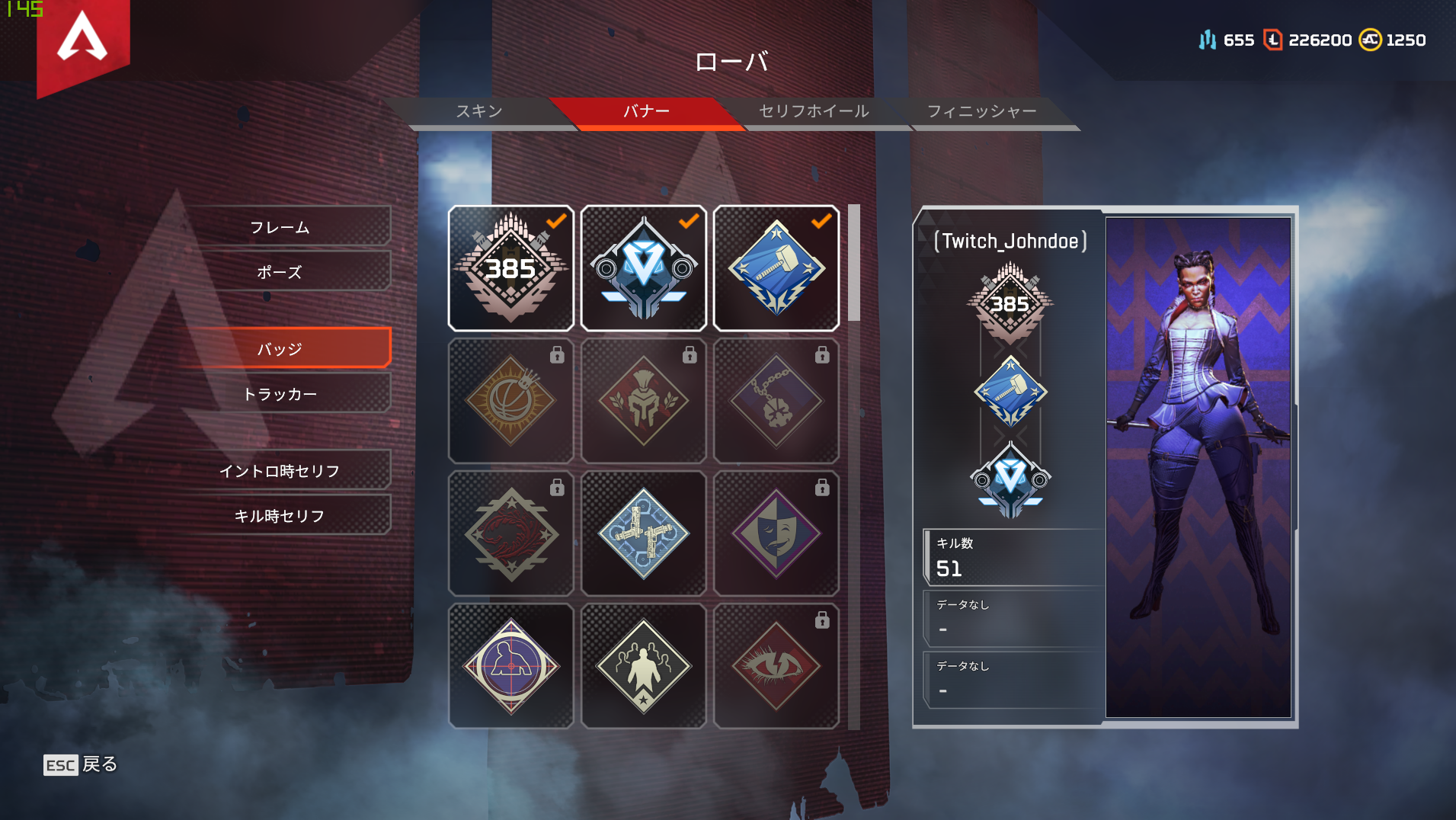
クリックすると画像が拡大されます
このように2000,2500,3000ハンマーも取れるぐらいの性能はあるキーボードとなっています。
ロジクール G pro x キーボード レビュー まとめ|色々なキースイッチ(軸)を試したい人、キースイッチ(軸)の好みがあまり決まってない人におススメのキーボードです
記事のポイントをまとめます
ロジクールG pro x キーボードのメリットは5つあります
- キースイッチ(軸)の変更ができる
- テンキーレスなので机の幅を取らないのでマウス操作がしやすい
- 滑り止めが裏に5個もついているのでFPSをプレイ中キーボードが動かない
- 「ゲームモード」によりFPSをプレイ中裏画面に行くことがない
- ロジクール ゲーミング ソフトウェアでカスタマイズができる
ロジクールG pro x キーボードのデメリットは2つあります
- キースイッチ(軸)が交換できるが別で購入する必要がある
- 初期キースイッチ(軸)がGX Blueクリッキー(青軸)なのでうるさい
ロジクールG pro x キーボードはどういう人にオススメ?
- 色々なキースイッチ(軸)を試したい人
- キースイッチ(軸)の好みがあまり決まってない人
レビュー内容
- テンキーレスなので机の幅を取らないからマウス操作がしやすい
- 滑り止めのラバーフィートがちゃんと効いてFPSをプレイ中にキーボードが動かない
- コンパクトで普段使いもいい
余談内容
- Apex LegendsでロジクールG pro x キーボード使い2000,2500,3000ハンマーは取れました!!
こんな感じになります
ロジクールG pro x キーボードはゲーミングキーボードの中でもかなり特殊なキーボードです。ゲーミングキーボードの中でキースイッチ(軸)を変えることが出来るキーボードは多分このロジクールG pro x キーボードしかありません。(キーボード改造は例外として)
なので、色々なキースイッチ(軸)を試したい人やキースイッチ(軸)の好みがあまり決まってない人には、このようなロジクールG pro x キーボードの特徴活かして自分好みのキースイッチ(軸)を見つけられるというおススメゲーミングキーボードとなっているので、そういう方にはかなりおススメのゲーミングキーボードとなっています。
この記事でおすすめしたデバイスのリスト
- Logicool G PRO X ゲーミングキーボード:拡張性が最も高いキーボード
- Logicool G GX リニア スイッチ:赤軸に変更したい方はこちらも一緒に
- Logicool G GX タクタイル スイッチ:茶軸に変更したい方はこちらも一緒に
というわけで今回は以上です。
最後まで読んで頂きありがとうございます。
このブログの目標の1つとして、「初心者から中級者へ、中級者から上級者へのスキルアップを目指す」という目標があります。
今回の記事が皆さんのスキルアップに役に立ったなら幸いです。
今回の記事読んでみて、自分のスキルアップに繋がったと感じたらTwitterのフォロー/公式LINEの友達登録をお願いします。
Twitterのフォロー/公式LINEの友達登録をしますと、ブログを更新した際に「ブログ更新しました~」という通知が来ますのでブログの更新したかな~と確認する必要がなくなるのでおススメです。下記の青文字からどちらとも簡単に出来るので、もし、よろしかったらお願いします。
では
» JACK – Twitter
» JACK – 公式LINE
» JACK – Twich
今のあなたにおすすめ!:おすすめのゲーミングデバイス関連記事
- 【必見】全FPSプレイヤーにおすすめするゲーミングキーボード3選
- 【最重要】あなただけに教えるおすすめのゲーミングマウス3選
- 【超重要】駆け出しFPSプレイヤーにおすすめのマウスパッド3選
- 【重要】初心者FPSプレイヤーにおすすめのゲーミングモニター3選
- 【必見】素人FPSプレイヤーにおすすめのゲーミングヘッドセット3選
- 【必見】これからFPSを始める方におすすめするゲーミングPC 3選
- FPSプレイヤーの僕がおすすめする光回線4選【現金還元あり!】
スポンサードサーチ